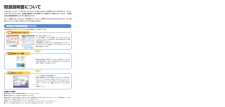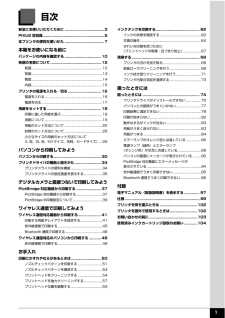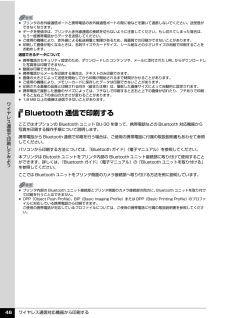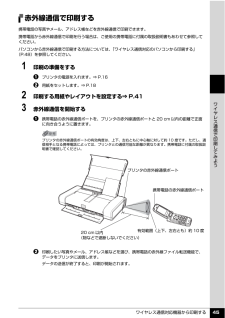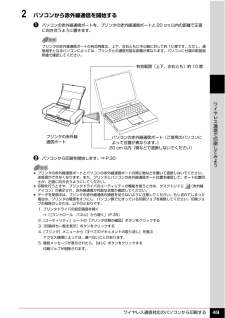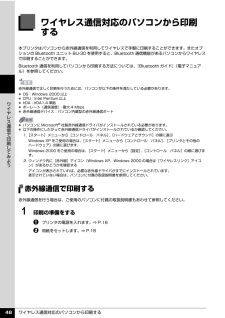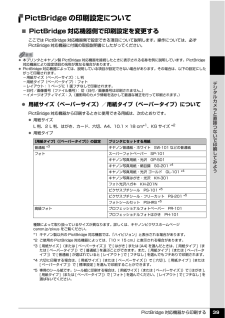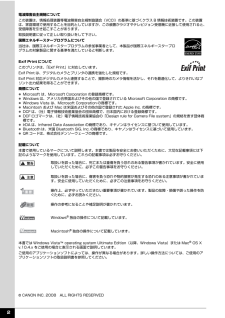Q&A
取扱説明書・マニュアル (文書検索対応分のみ)
"取扱説明書" 一致するキーワードは見つかりませんでした。
"取扱説明書"20 - 30 件目を表示
はがきに印刷するときは?ポイント1プリンタにセットするときは、印刷方向に注意してね! ▶本書 22 ページポイント2プリンタドライバで[用紙の種類]を設定してね! ▶本書 19 ページポイント3両面印刷をキレイに仕上げるには通信面 宛名面の順に印刷してね!エラーランプ電源ランプ繰り返し点滅点滅最新版のプリンタドライバは古いバージョンの改良や新機能に対応しています。プリンタドライバを新しくする(「バージョンアップ」といいます)ことで、新しい OS に対応したり、印刷トラブルを解決できることがあります。最新のプリンタドライバをダウンロードする「自動インストールサービス」を使うとカンタンに入れ替えができるよ!古いプリンタドライバを削除する(Windows の場合)[スタート]→[(すべての)プログラム]→[Canon XXX](「XXX」は機種名)→[アンインストーラ]以降は画面の指示にしたがってね!最新のプリンタドライバをインストールするダウンロード・操作手順について詳しくは、canon.jp/download へプリンタドライバを新しくするときは?キヤノンホームページにアクセス!◆削除・インストールの前に プリ...
操作ガイドQT5-1433-V06 XXXXXXXX (C) CANON INC. 2008 PRINTED IN THAILANDこのプリンタで使用できるインクタンク番号は 、 以下のものです。※インクタンクの交換については 、 本書の 62 ページを参照してください。操作ガイド使用説明書ご使用前に必ずこの使用説明書をお読みください。将来いつでも使用できるように大切に保管してください。●キヤノン PIXUS ホームページ canon.jp/pixus新製品情報、Q&A、各種ドライバのバージョンアップなど製品に関する情報を提供しております。※通信料はお客様のご負担になります。●キヤノンお客様相談センターPIXUS ・インクジェットプリンタに関するご質問・ご相談は、下記の窓口にお願いいたします。キヤノンお客様相談センター050-555-90011年賀状印刷専用窓口050-555-90018(受付期間:11/1 ~ 1/15)【受付時間】 〈平日〉 9:00 ~ 20:00、 〈土日祝日〉 10:00 ~ 17:00(1/1 ~ 1/3 は休ませていただきます)※上記番号をご利用いただけない方は 043-2...
目次1安全にお使いいただくために ....................................3PIXUS 豆知識....................................................... .5本プリンタの便利な使いかた ....................................7本機をお使いになる前にパッケージの内容を確認する ................................. 10各部の名称について.............................................. 12前面............................................................. .......................12背面............................................................. .......................13側面............................................
ワイヤレス通信対応機器から印刷する 46ワイヤレス通信で印刷してみようBluetooth 通信で印刷するここではオプションの Bluetooth ユニット BU-30 を使って、携帯電話などの Bluetooth 対応機器から写真を印刷する操作手順について説明します。携帯電話から Bluetooth 通信で印刷を行う場合は、ご使用の携帯電話に付属の取扱説明書もあわせて参照してください。パソコンから印刷する方法については、『Bluetooth ガイド』(電子マニュアル)を参照してください。本プリンタは Blutooth ユニットをプリンタ内部の Bluetooth ユニット接続部に取り付けて使用することができます。詳しくは、『Bluetooth ガイド』(電子マニュアル)の「Bluetooth ユニットを取り付ける」を参照してください。ここでは Bluetooth ユニットをプリンタ側面のカメラ接続部へ取り付ける方法を例に説明しています。 プリンタの赤外線通信ポートと携帯電話の赤外線通信ポートの間に物などを置いて遮断しないでください。送受信ができなくなります。 データを受信中は、プリンタと赤外線通信の接続を切ら...
ワイヤレス通信対応機器から印刷する 45ワイヤレス通信で印刷してみよう赤外線通信で印刷する携帯電話の写真やメール、アドレス帳などを赤外線通信で印刷できます。携帯電話から赤外線通信で印刷を行う場合は、ご使用の携帯電話に付属の取扱説明書もあわせて参照してください。パソコンから赤外線通信で印刷する方法については、「ワイヤレス通信対応のパソコンから印刷する」(P.48)を参照してください。1 印刷の準備をするaプリンタの電源を入れます。⇒ P.16b 用紙をセットします。⇒ P.182 印刷する用紙やレイアウトを設定する⇒ P.413 赤外線通信を開始するa携帯電話の赤外線通信ポートを、プリンタの赤外線通信ポートと 20 cm 以内の距離で正面に向き合うように置きます。b 印刷したい写真やメール、アドレス帳などを選び、携帯電話の赤外線ファイル転送機能で、データをプリンタに送信します。データの送信が終了すると、印刷が開始されます。プリンタの赤外線通信ポートの有効角度は、上下、左右ともに中心軸に対して約 10 度です。ただし、通信相手となる携帯電話によっては、プリンタとの通信可能な距離が異なります。携帯電話に付属の取扱説...
ワイヤレス通信対応のパソコンから印刷する 49ワイヤレス通信で印刷してみよう2 パソコンから赤外線通信を開始するaパソコンの赤外線通信ポートを、プリンタの赤外線通信ポートと 20 cm 以内の距離で正面に向き合うように置きます。b パソコンから印刷を開始します。⇒ P.30プリンタの赤外線通信ポートの有効角度は、上下、左右ともに中心軸に対して約 10 度です。ただし、通信相手となるパソコンによっては、プリンタとの通信可能な距離が異なります。パソコンに付属の取扱説明書で確認してください。 プリンタの赤外線通信ポートとパソコンの赤外線通信ポートの間に物などを置いて遮断しないでください。送受信ができなくなります。また、プリンタとパソコンの赤外線通信ポート位置を確認して、ポート位置同士が、正面に向き合うようにしてください。 印刷を行うときや、プリンタドライバのユーティリティの機能を使うときは、タスクトレイに (赤外線アイコン)が表示され、赤外線通信が可能な状態か確認してください。 データを受信中は、プリンタの赤外線通信の接続を切らないように注意してください。もし切れてしまった場合は、プリンタの電源をオフにし、パソコン...
ワイヤレス通信対応のパソコンから印刷する 48ワイヤレス通信で印刷してみようワイヤレス通信対応のパソコンから印刷する本プリンタはパソコンから赤外線通信を利用してワイヤレスで手軽に印刷することができます。またオプションの Bluetooth ユニット BU-30 を使用すると、Bluetooth 通信機能があるパソコンからワイヤレスで印刷することができます。Bluetooth 通信を利用してパソコンから印刷する方法については、 『Bluetooth ガイド』(電子マニュアル)を参照してください。赤外線通信で印刷する赤外線通信を行う場合は、ご使用のパソコンに付属の取扱説明書もあわせて参照してください。1 印刷の準備をするaプリンタの電源を入れます。⇒ P.16b 用紙をセットします。⇒ P.18赤外線通信で正しく印刷を行うためには、パソコンが以下の条件を満たしている必要があります。 OS:Windows 2000 以上 CPU:Intel Pentium 以上 IrDA:IrDA1.4 準拠 ボーレート(通信速度):最大 4 Mbps 赤外線通信デバイス:パソコン内蔵型の赤外線通信ポート パソコンに Micros...
パッケージの内容を確認する 11本機をお使いになる前にオプションについて本プリンタには、以下のオプションが用意されています。商品名をご確認のうえ、お買い求めください。̈ポータブルキット LK-62このポータブルキットを使うと、電源が利用できないところでも本プリンタから印刷できます。ポータブルキットにはリチウムイオンバッテリ LB-60 とバッテリアタッチメントが付属しています。交換用バッテリとしてリチウムイオンバッテリ LB-60 のみをお買い求めいただくこともできます。バッテリは、バッテリアタッチメントにセットしてプリンタ本体に取り付け、プリンタに AC アダプタを接続すると充電されます。プリンタへの取り付けなどの詳しい使用方法は、ポータブルキットの取扱説明書をご覧ください。̈リチウムイオンバッテリ LB-60ポータブルキットの交換用バッテリ(単体)です。バッテリアタッチメントにセットして、プリンタに取り付けて充電を行います。プリンタへの取り付けなどの詳しい使用方法は、バッテリの取扱説明書をご覧ください。̈Bluetooth ユニット BU-30プリンタ本体に取り付けることで、Bluetooth 対応の携帯...
PictBridge 対応機器から印刷する 39デジタルカメラと直接つないで印刷してみようPictBridge の印刷設定について̈PictBridge 対応機器側で印刷設定を変更するここでは PictBridge 対応機器側で設定できる項目について説明します。操作については、必ずPictBridge 対応機器に付属の取扱説明書にしたがってください。 用紙サイズ(ペーパーサイズ)/用紙タイプ(ペーパータイプ)についてPictBridge 対応機器から印刷するときに使用できる用紙は、次のとおりです。 用紙サイズL 判、2 L 判、はがき、カード、六切、A4、10.1 × 18 cm*1、KG サイズ *2 用紙タイプ 本プリンタとキヤノン製 PictBridge 対応機器を接続したときに表示される名称を例に説明しています。PictBridge対応機器により設定項目の名称が異なる場合があります。 PictBridge 対応機器によっては、説明している項目が設定できない場合があります。その場合は、以下の設定にしたがって印刷されます。-用紙サイズ(ペーパーサイズ): L 判-用紙タイプ(ペーパータイプ): フ ォ...
2電波障害自主規制についてこの装置は、情報処理装置等電波障害自主規制協議会(VCCI)の基準に基づくクラス B 情報技術装置です。この装置は、家庭環境で使用することを目的としていますが、この装置がラジオやテレビジョン受信機に近接して使用されると、受信障害を引き起こすことがあります。取扱説明書に従って正しい取り扱いをして下さい。国際エネルギースタープログラムについて当社は、国際エネルギースタープログラムの参加事業者として、本製品が国際エネルギースタープログラムの対象製品に関する基準を満たしていると判断します。Exif Print についてこのプリンタは、「Exif Print」に対応しています。Exif Print は、デジタルカメラとプリンタの連携を強化した規格です。Exif Print 対応デジタルカメラと連携することで、撮影時のカメラ情報を活かし、それを最適化して、よりきれいなプリント出力結果を得ることができます。商標について Microsoft は、Microsoft Corporation の登録商標です。 Windows は、アメリカ合衆国およびその他の国で登録されている Microsoft Cor...